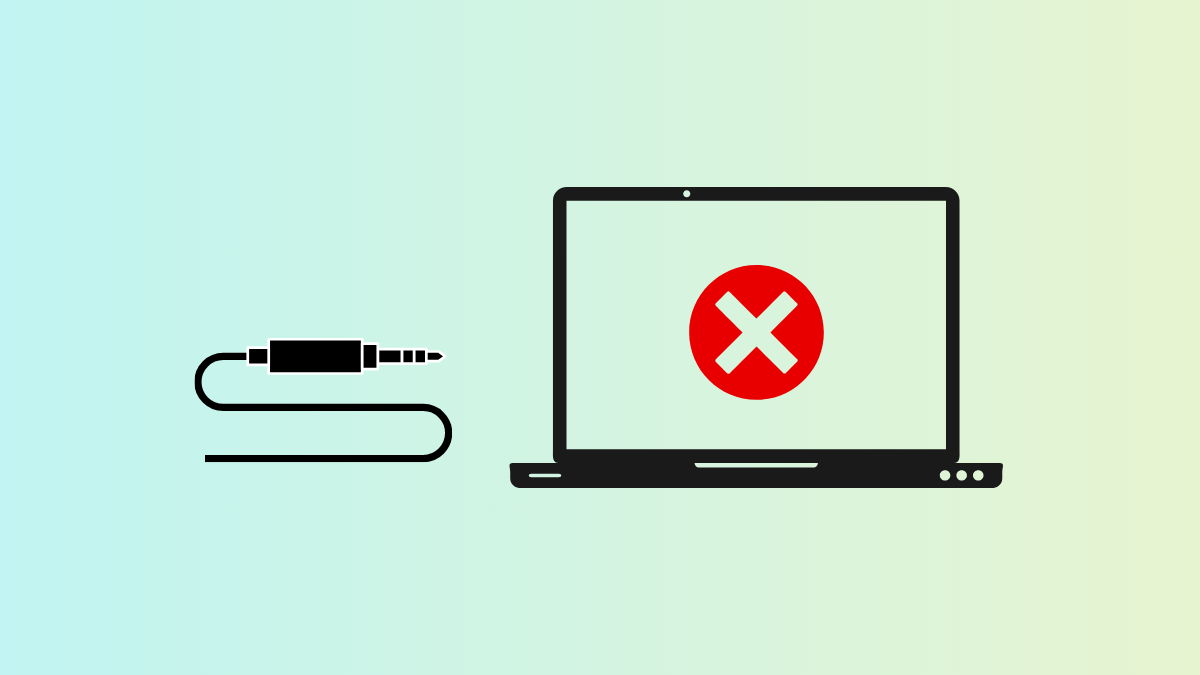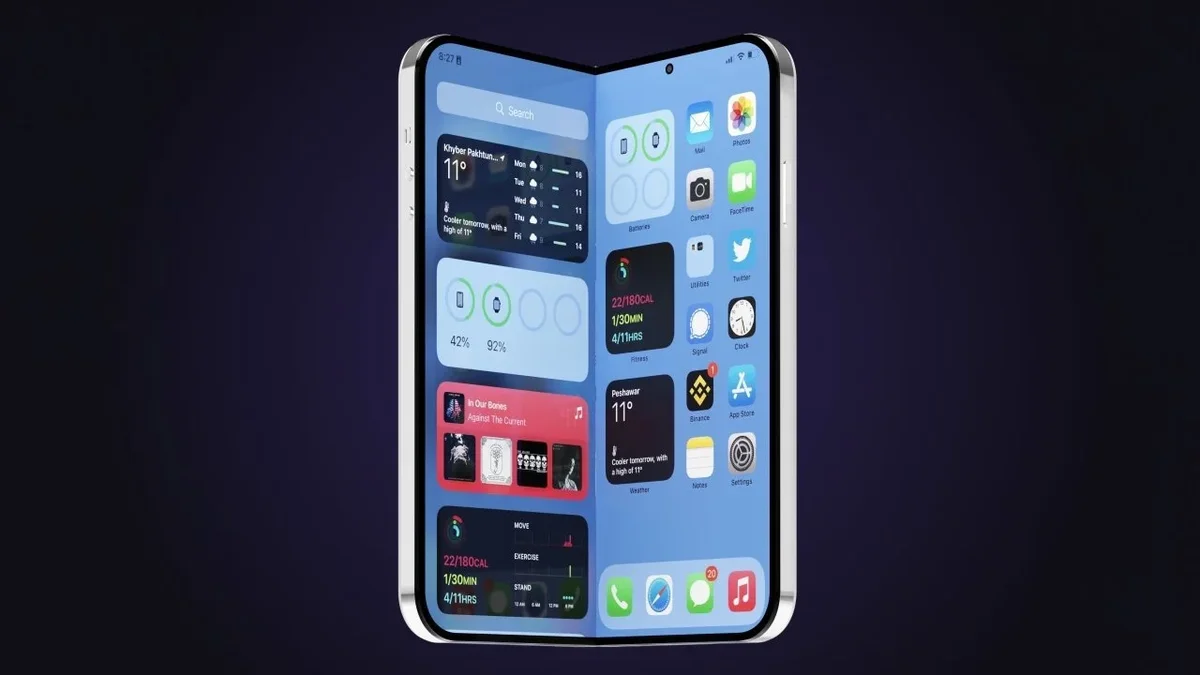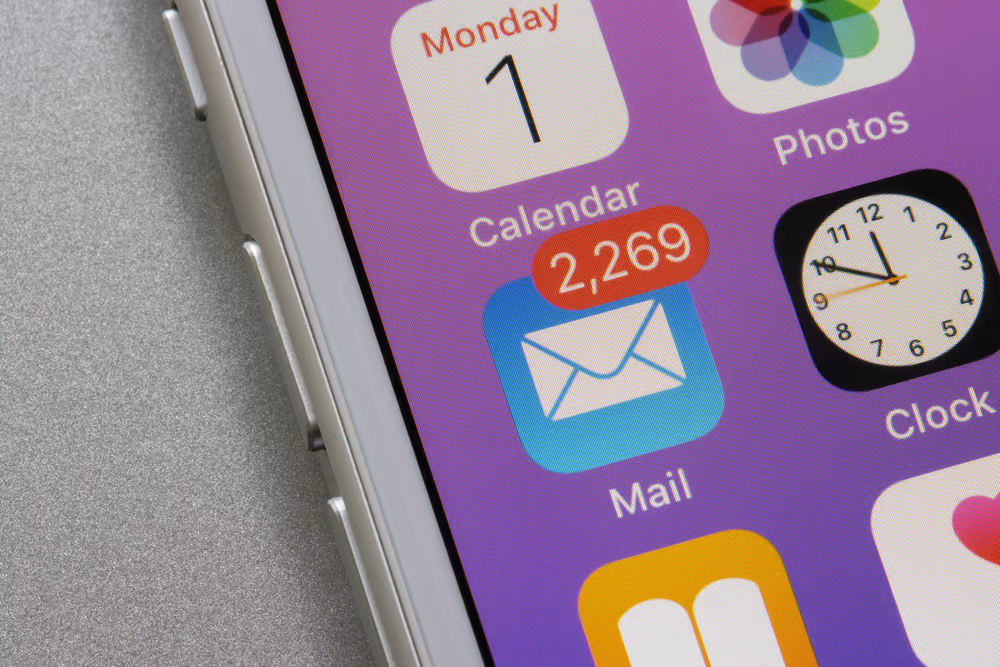
Vuoi cambiare la password del tuo account Hotmail ma non sai come reimpostarla sul tuo iPhone? Fortunatamente, questo processo è relativamente semplice.
Per reimpostare la password di Hotmail su un iPhone, apriImpostazioni,rubinetto“Posta, contatti, calendari”,selezionare l'account Hotmail, toccare"Account",inserisci il tuonuova passwordnel campo della password e toccare"Fatto".
Per semplificare le cose, ci siamo presi il tempo di scrivere una guida passo passo completa su come reimpostare la password di Hotmail su un iPhone. Esploreremo anche alcuni metodi di risoluzione dei problemi per risolvere i problemi di accesso a Hotmail sul tuo dispositivo iOS.
Reimpostare la password di Hotmail sul tuo iPhone
Se non sai come reimpostare la password di Hotmail sul tuo iPhone, prova i seguenti 2 metodi passo passo per eseguire questa attività senza troppi problemi.
Metodo n. 1: tramite le impostazioni dell'iPhone
Il modo migliore e più rapido per reimpostare la password del tuo account Hotmail è modificarla dalle Impostazioni del tuo iPhone nel modo seguente.
- AprireImpostazioni.
- Rubinetto"Posta, contatti, calendari".
- Seleziona ilConto Hotmail.
- Rubinetto"Account".
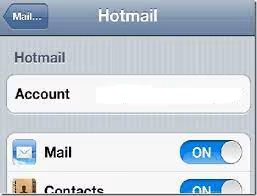
- Tocca ilcampo della passworde cancellare tutte le voci di password esistenti.
- Digita il tuonuova passwordnel campo della password.
- Rubinetto"Fatto".
Metodo n. 2: utilizzo di un browser
Un altro modo semplice per reimpostare la password del tuo account Hotmail sul tuo iPhone è utilizzare un browser seguendo questi passaggi.
- Avvia un browser, vai al fileVedutasito web, Elogin.
- RubinettoImpostazioni.
- Rubinetto"Impostazioni posta elettronica".
- Rubinetto“Password e sicurezza”.
- Rubinetto"Cambiare la password".

- Inserisci una nuova password, conferma la nuova password nel campo secondario e tocca"Salva".
Recuperare la password di Hotmail sul tuo iPhone
Se hai dimenticato la password del tuo account Hotmail, puoi recuperarla sul tuo iPhone invece di reimpostarla nel modo seguente.
- Avvia un browser, vai al file Veduta sito webe toccare"Registrazione".
- Inserisci il tuo account e-mail e tocca"Prossimo".
- Rubinetto"Ha dimenticato la password".
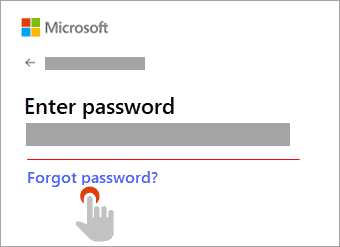
- Seleziona un metodo per la verifica dell'identità e tocca"Ottieni codice".
- Inserisci il codicehai ricevuto sul tuo account email o numero di telefono e tocca"Prossimo".
- Crea unnuova passworde tocca"Prossimo".
- Apri ilApplicazione Outlook, rubinetto"Registrazione",e inserisci le credenziali del tuo nuovo accountloginal tuo account.
Risoluzione dei problemi di Hotmail sul tuo iPhone
Se non riesci ad accedere al tuo account Hotmail sul tuo iPhone dopo aver reimpostato la password, prova i nostri seguenti metodi di risoluzione dei problemi per risolvere questo problema.
Correzione n. 1: reimpostazione dell'app Outlook
Il modo migliore per far funzionare correttamente l'app Outlook sul tuo iPhone è ripristinare l'applicazione nel modo seguente.
- Avvia ilApplicazione Outlook.
- Tocca il tuoimmagine del profilo.
- Rubinetto"Impostazioni".
- Seleziona il tuo account Hotmail.
- Rubinetto"Ripristina account".
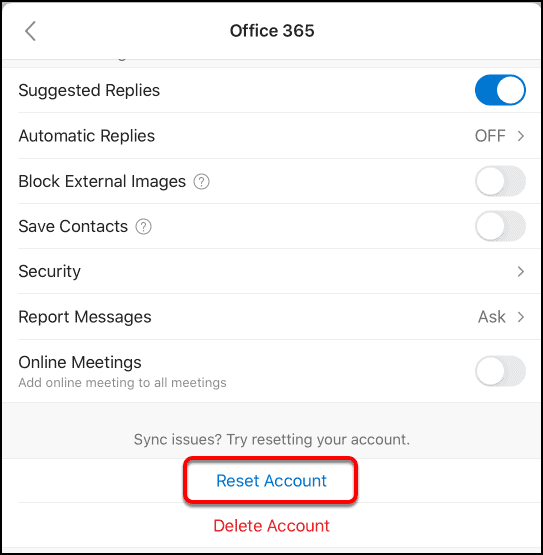
- Rubinetto"OK".
- Registrazioneal tuo account Hotmail per verificare la correzione.
Correzione n. 2: cancellazione dei cookie
Se non riesci ad accedere al tuo account Hotmail utilizzando il browser dell'iPhone, cancella i cookie del browser seguendo questi passaggi.
- AprireImpostazioni.
- Seleziona il browser che utilizzi per accedere al tuo account Hotmail.
- Rubinetto"Cancella cronologia e dati del sito web".
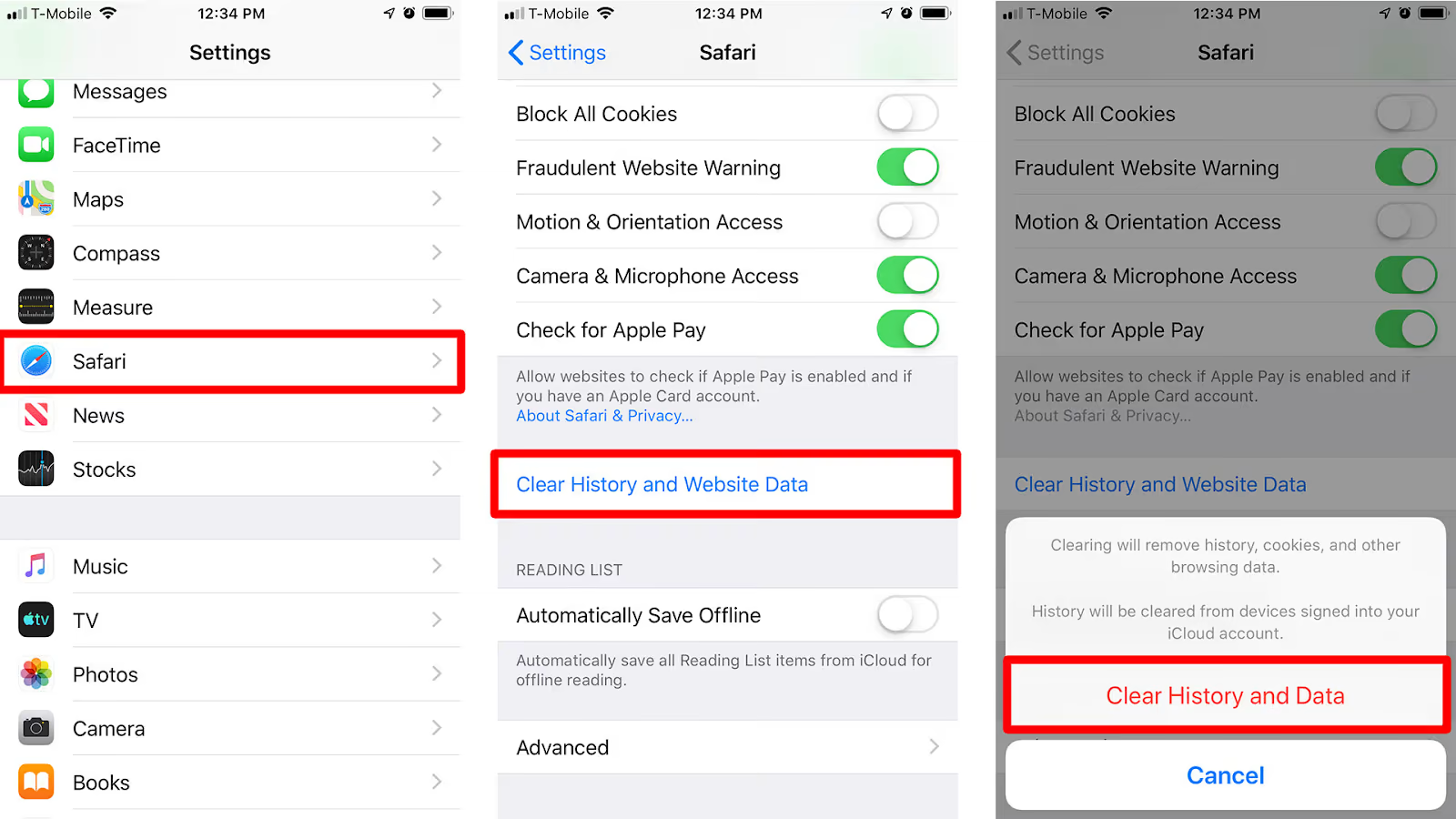
- Confermarela tua azione e controlla se il problema è stato risolto.
Correzione n. 3: ripristino del tuo iPhone
Per risolvere i problemi di accesso del tuo account Hotmail, puoi ripristinare il tuo iPhone nel modo seguente.
- AprireImpostazioni.
- Rubinetto"Generale".
- Rubinetto"Trasferisci o ripristina iPhone".
- Rubinetto"Ripristina tutte le impostazioni"e inserisci il tuo codice di accesso.
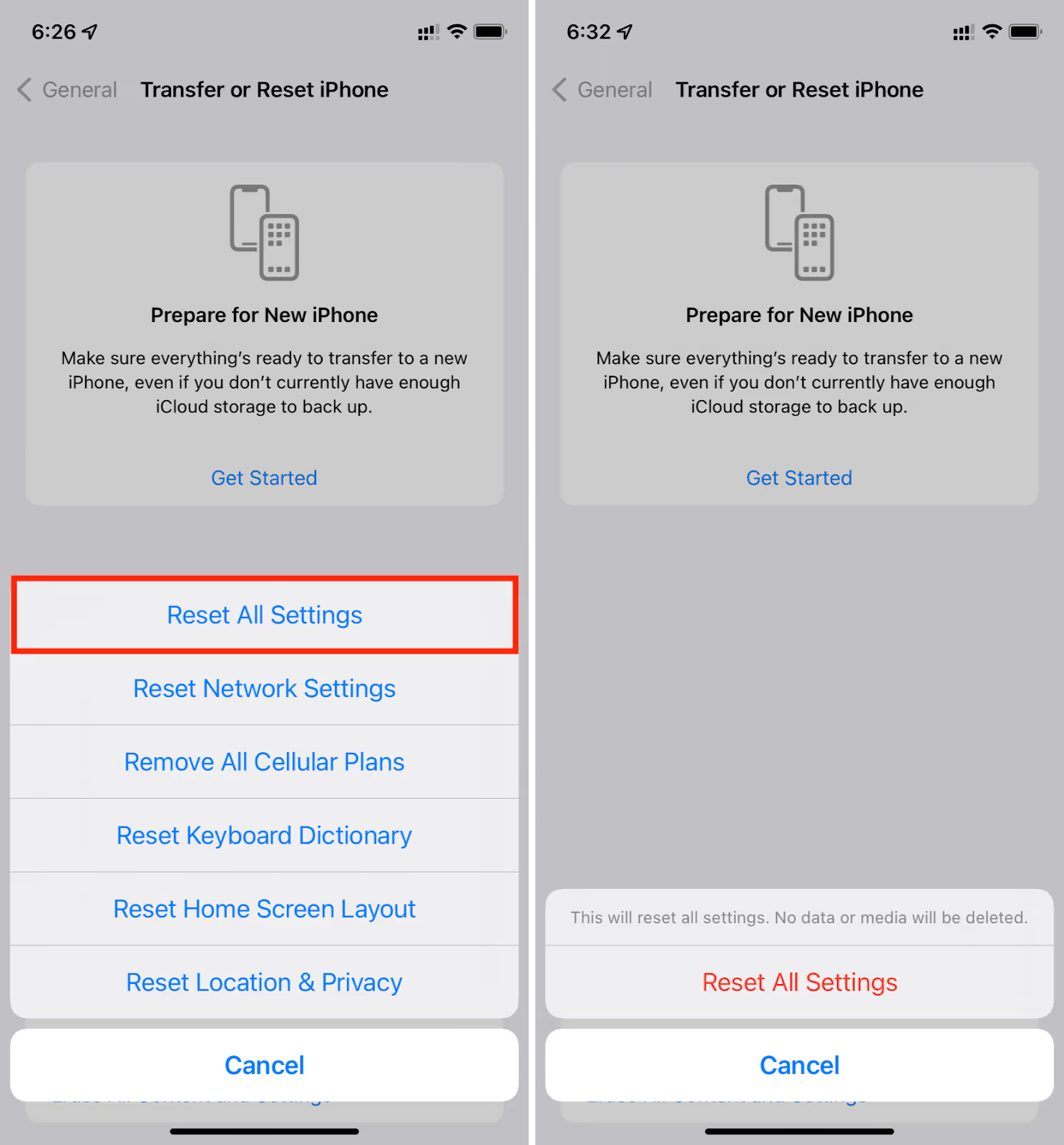
- Confermareil processo eloginal tuo account Hotmail adesso!
Modificare l'account Hotmail sul tuo iPhone
Puoi anche modificare il tuo account Hotmail invece di reimpostare la password sul tuo iPhone seguendo questi passaggi.
Passaggio 1: esci da Hotmail
Nel primo passaggio, devi uscire dal tuo attuale account Hotmail dal tuo iPhone. Per fare questo, apriImpostazioni,rubinetto“Password e account”,e seleziona ilConto di Outlook.Tocca l'interruttore accanto a“Posta”per uscire dal tuo account.
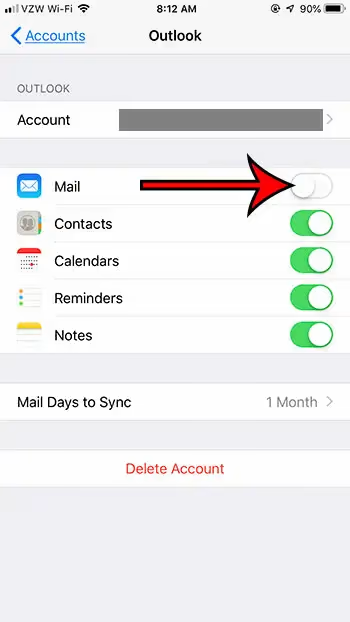
Invece di uscire dal tuo account Hotmail, puoi toccare“Elimina account”per rimuoverlo dal tuo iPhone. Tuttavia, questa operazione eliminerà solo l'account dal tuo dispositivo e sarà comunque possibile accedervi dal browser.
Passaggio 2: crea un nuovo account
Nel passaggio successivo, apri un browser sul tuo iPhone e vai al fileHotmailsito web.Selezionare"Registrazione"e tocca"Creare un account".Scegliere“Ottieni un nuovo indirizzo email”,e crea la tua email e la tua password.
Inserisci il tuo nome completo e la data di nascita e seleziona se desideri rimanere connesso al tuo account.
Passaggio 3: configura il tuo account Hotmail
Nel passaggio finale, apriImpostazionisul tuo iPhone e seleziona"Password e account".Rubinetto"Aggiungi account"e seleziona“Outlook.com”.
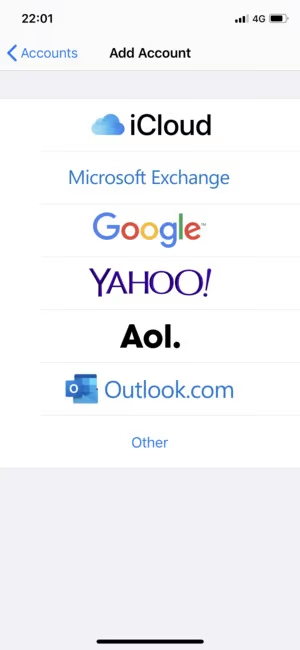
Digita il tuo account e-mail e la password, quindi tocca"Registrazione".Rubinetto"Salva",e ora ne hai aggiunto uno nuovoConto Hotmailsul tuo iPhone.
Riepilogo
In questa guida, abbiamo discusso della reimpostazione della password di Hotmail su un iPhone. Abbiamo anche discusso un metodo per recuperare la password di Outlook e modificare il tuo account.
Inoltre, abbiamo condiviso alcuni metodi rapidi per la risoluzione dei problemi se non riesci ad accedere al tuo account Hotmail sul tuo iPhone.
Se tutto va bene, il tuo problema è stato risolto e ora puoi creare rapidamente una nuova password per la tua email per proteggere il tuo account.